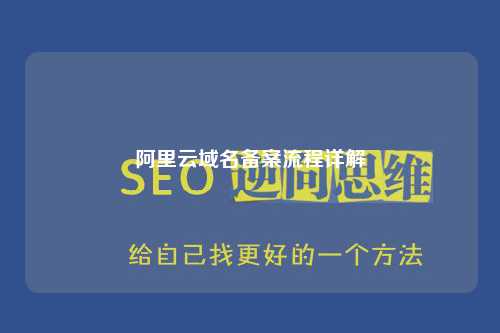阿里云域名IP绑定教程详解
阿里云是中国领先的云计算服务提供商,为用户提供了丰富的云计算产品和解决方案。在使用阿里云域名服务时,有时候需要将域名与IP地址进行绑定,以实现网站访问或邮件服务等功能。本文将详细介绍阿里云域名IP绑定的教程,帮助用户快速完成操作。
1. 登录阿里云控制台
首先,用户需要登录阿里云控制台,进入域名服务管理页面。在页面顶部的搜索框中输入“域名”,点击搜索结果中的“域名”进入域名管理页面。在域名管理页面中,用户可以看到自己已经购买的域名列表。

在域名列表中找到需要进行IP绑定的域名,点击右侧的“解析”按钮,进入域名解析页面。在域名解析页面中,用户可以对域名进行各种解析记录的管理,包括A记录、CNAME记录、MX记录等。
接下来,用户需要找到需要进行IP绑定的A记录,点击右侧的“解析修改”按钮,进入A记录的管理页面。在A记录的管理页面中,用户可以对A记录进行修改和添加,实现域名与IP地址的绑定。
2. 添加A记录
在A记录的管理页面中,用户可以看到已经存在的A记录列表。如果需要添加新的A记录,可以点击页面下方的“添加记录”按钮。在弹出的添加记录对话框中,用户需要填写主机记录、解析线路、TTL值和记录值等信息。
主机记录是用户要绑定的域名前缀,比如www、mail等。解析线路是指定解析的线路,一般选择“默认”即可。TTL值是指定DNS缓存时间,一般选择默认值即可。记录值是需要绑定的IP地址,用户需要填写自己的服务器IP地址。
填写完毕后,用户点击“确定”按钮,即可完成A记录的添加。添加完成后,用户可以在A记录列表中看到新添加的A记录。这样就完成了域名与IP地址的绑定。
3. 修改A记录
如果用户已经存在A记录,但需要修改IP地址,可以在A记录的管理页面中找到需要修改的A记录,点击右侧的“修改”按钮,进入A记录的编辑页面。在编辑页面中,用户可以修改记录值,即需要绑定的新的IP地址。
修改完毕后,用户点击“确定”按钮,即可完成A记录的修改。修改完成后,用户可以在A记录列表中看到修改后的A记录。这样就完成了域名与新的IP地址的绑定。
4. 检查解析生效
完成A记录的添加或修改后,用户需要等待一段时间,让DNS服务器进行更新。一般来说,DNS的更新时间为24小时左右,用户需要耐心等待。可以使用ping命令或在线工具来检查域名与IP地址的解析是否生效。
用户可以在命令行中输入“ping 域名”,比如“ping www.example.com”,查看返回的IP地址是否与绑定的IP地址一致。如果一致,则说明解析生效,用户可以通过域名访问网站或使用邮件服务了。
5. 注意事项
在进行域名IP绑定时,用户需要注意以下几点:
1. 确保填写的IP地址是正确的,否则会导致网站无法访问或邮件无法收发。
2. 在修改A记录时,需要注意解析生效时间,避免影响网站正常访问。
3. 如果用户不确定IP地址是否正确,可以联系服务器提供商或网络管理员进行确认。
6. 总结
通过本文的介绍,相信用户已经了解了阿里云域名IP绑定的详细教程。在实际操作中,用户可以根据自己的需求进行A记录的添加和修改,实现域名与IP地址的绑定。在操作过程中,如果遇到问题,可以随时联系阿里云客服寻求帮助。
希望本文对用户有所帮助,祝用户在使用阿里云域名服务时顺利完成IP绑定操作!
转载请注明:域名注册平台 » 阿里云域名 » 阿里云域名IP绑定教程详解
版权声明
本文仅代表作者观点,不代表立场。
本站部分资源来自互联网,如有侵权请联系站长删除。